1. prüft zuerst Eure Software-Versionen (siehe den Link in meiner Signatur).
... verwendet immer die letzte BETA-Version, falls diese nicht schon offiziell ist
... darin sind keine Neuentwicklungen, sonder Bug-Bereinigungen
2. Nach Änderungen über EXTRAS >Optionen starte MM wieder neu
... vielleicht löst sich dadurch schon das eine oder andere Problem in Luft auf.
------------------------------------------------------------------------------------------------------------------------------------------------------
Vorab möchte ich Euch wissen lassen, meine Einstellungen sind mit Vorsicht zu genießen, falls:
... Ihr die "Portable-Version" verwendet.
... Ihr über NAS oder ähnliche Peripherien organisiert seid.
... Ihr Eure Alben in Windows-Pfaden organisiert habt (Relikt aus Zeiten, als es noch keine Datenbankverwaltung gab)
... Ihr das Addon „Magic Nodes“, "RegExp Find & Replace" und/oder „MonkeyRok“ verwendet.
...... diese könnten unter Windows 10 Tempoprobleme verursachen http://www.mediamonkey.com/forum/viewto ... =7&t=95976
------------------------------------------------------------------------------------------------------------------------------------------------------
Weiterer Hinweis zur Tempooptimierung: viewtopic.php?f=6&p=475851#p475851
Re: long time Loading data after update 4.1.30
Post by Lowlander » Sun Dec 20, 2020 11:16 am
Reading depends on what you're loading in the Filelisting and into the "Now Playing".
... 1. Das Lesen hängt davon ab, was Sie in die Dateiliste und in die "Now Playing=Ansicht: Wiedergabeliste " laden.
If the "Now Playing" is large reading will take a while as the “Now Playing” reads the files themselves and the MediaMonkey Library.
... 2. Wenn "Now Playing=Ansicht: Wiedergabeliste" groß ist, dauert das Lesen eine Weile, da "Now Playing=Ansicht: Wiedergabeliste" die Dateien selbst und die MediaMonkey-Bibliothek liest.
Abhilfe: um "Now Playing=Ansicht: Wiedergabeliste" klein zu halten, spiele aus einer kleinen Wiedergabeliste einen Song kurz an – erst danach MM beenden. Dies ist bei großen Sammlungen (>10.000 Dateien) sicher sinnvoll.
If the Filelisting loads a node from the “My Computer” node it will read from disc which depending on the amount of files can take long.
... 3. Wenn die Dateiliste einen Knoten vom „Mein Computer“ lädt, liest er von der Festplatte, was abhängig von der Anzahl der Dateien lange dauern kann.
Abhilfe: Einrichtung der Ordner-Überwachung für lokale und externe Festplatten:
Extras> Optionen> Archiv … „Ordner-Überwachung“ mit der Option „stets überwachen“
Externe Festplatten sollten VOR dem Start von MM dem System bereits zur Verfügung stehen, ansonsten hagelt es „ausgegraute Einträge“
MediaMonkey itself can sometimes be sped up by running File > Maintain Library with complete optimization checked.
... 4. MediaMonkey selbst kann manchmal beschleunigt werden, indem „Datei> Archiv warten“ ausgeführt wird und die „Datenbank optimieren (komplett)“ durchgeführt wird.
Danach MM neu starten.
ACHTUNG: Archiv leeren – tut genau das – löscht alle Sammlungen und Wiedergabelisten, diverse Einträge, die NUR in der MM.DB hinterlegt werden, wie Wiedergabezähler, zuletzt gespielt, hinzugefügt-Datum, ….
Nicht gelöscht werden die Konfiguration und die Musikdateien
------------------------------------------------------------------------------------------------------------------------------------------------------
Ich sammle KEINE Alben – somit auch KEINE Coverbilder, sondern nur Musik, die mir gefällt.
(siehe BILD 18b) habe mich doch mit Alben beschäftigt)
Damit komme ich auf rd. 2.710 Musikfiles (18,8 GB), die ich wie folgt, organisiere:
C:\_Nur System und Programme
überwachter Ordner D:\_MUSIK ...... 2.338 fertig getaggte Musikfiles
überwachter Ordner D:\_MUSIK_ex ... 382 fertig getaggte Musikfiles, die nicht zu meiner bevorzugten Musikrichtung passen
überwachter Ordner D:\_MUSIK_Videoclips 14 Stück .mp4
überwachter Ordner D:\TMP_Download
..... unfertig getaggte Musikfiles
..... gerippte CD’s, USB-Sticks von Freunden (für mich oft 95% Schrott), YouTubeDownloads, usw.
Für mich wichtig sind die korrekten Tags für:
Titel, Interpret, Genre (na ja), Jahr, BPM -siehe Pkt.90)
Diese Infos hole ich mir über Google, Amazon, YouTube, songbpm.com und dem Addon „DiscogsTagger“ siehe Bild 34)
Weiters bestimme ich mittels Multi-Einträgen - Addon: "CustomFieldsTagger" - siehe Bild 33) - in das Feld „Gelegenheit“ die Tanzrichtung und den Zweck (z.B.: Party-Oldie, Fasching, Rumba, Hüttenhits, ChaCha, Polka, Walzer, Walzer langsam, Boogie ...)
Stimmung (abgestuft: Happy, Heiter, Love, Düster, NaJa)
Mittels dieser Infos lassen sich tolle Auto-Wiedergabelisten erstellen.
Für NICHT-ALBEN: Als Dateinamen verwende ich die Tags: „Titel - Interpret.Ext“
Für ALBEN: Als Dateinamen verwende ich die Tags: „Titel - Interpret - Album.Ext“
Achtung: folgende Sonderzeichen sind für Dateinamen NICHT erlaubt: ? < > : * \ / "
------------------------------------------------------------------------------------------------------------------------------------------------------
Meine Datensicherung mittels Windows-Explorer (.cmd-Script) auf externe SSD:
1) Ordner D:\_MUSIK
2) Ordner D:\_MUSIK_ex
3) Ordner: %appdata%\MediaMonkey --- hier sind die wichtigen Daten (MM.DB, MediaMonkey.ini, Scripts, ...)
4) Ordner: C:\Program Files (x86)\MediaMonkey ... keinesfalls Änderungen durchführen
5) Die Wiedergabelisten sichere ich zusätzlich mit dem integrierten Script: EXTRAS -> Optionen -> Scripte: "Exportiere alle Playlisten"
Zeitaufwand ca. 5 Minuten
Bevor ich Scripte teste, sichere ich 3) und 4).
Falls diese Scripte sich als nicht sinnvoll für mich darstellen, kopiere ich die gesicherte 3) und 4)
mittels Explorer wieder zurück (überschreiben).
------------------------------------------------------------------------------------------------------------------------------------------------------
Seit Windows 10 verwende ich NUR Windows-Defender mit Echtzeitschutz und hatte bis heute keinen Virenbefall.
Ja, ich weiß, schlechter Ruf aus Zeiten, als Defender nur einmal pro Monat ein Update lieferte.
Das hat sich absolut geändert - täglich wird die Plattform mehrmals über automatische Updates aktualisiert.
------------------------------------------------------------------------------------------------------------------------------------------------------
Verbindung mittels Bluethoot zu "Bose Solo 5 TV sound system".
Bild 1a: Abbruch - falls möglich

Bild 1b: Übersicht und Begriffe

Bild 2: Symbolleiste/Werkzeugleiste anpassen/erstellen

Bild 3: Musiksammlung definieren - (weiterer Zugang siehe Bild 31)



Bild 4: Datenbank warten

Bild 5: Optionen Bild-Speicherort

Bild 6: Optionen

Bild 7: Optionen

Bild 8: Optionen

Bild 9: Optionen

Bild 10: Optionen

Bild 13: Addon "External Tools"




Bild 14: Addon "Find Currently Playing Track"

Bild 15: Player

Bild 15b): Player -Erweiterung Equalizer
Für jedes GENRE kann man ein Preset erstellen, das automatische dem Genre entsprechend geladen wird.
https://github.com/uvcyclotron/AutoEqua ... eEqualiser

Bild 16: Optionen

Bild 17a: Lautstärke ANALYSIEREN
Mit dem Addon "ClearField 1.3" könnt ihr diese Koeffizienten wieder nullen (Leveling, LevelingAlbum)
Wert= -999999
siehe: https://www.mediamonkey.com/addons/brow ... ear-field/

Bild 17b: Lautstärke ANPASSEN - Musikdatei wird neu codiert

Bild 18a): Wiedergaberegeln

Bild 18b): Darstellung Alben
Jetzt habe ich mich doch mit ALBEN beschäftigt und komme zu folgendem Ergebnis:
Für NICHT-ALBEN: Als Dateinamen verwende ich die Tags: „Titel - Interpret.Ext“
Für ALBEN: Als Dateinamen verwende ich die Tags: „Titel - Interpret - Album.Ext“
Definition Mediamonkey:
ANSICHT: Detail: keine Sortierreihenfolgeviewtopic.php?f=1&t=98101
Post by Lowlander » Fri Jan 08, 2021 3:59 pm
Yes, Album and Album Artist together makes an Album.
If Album Artist is the same for all files on the Album it won't split Albums up when sorting on Album.
Google-translating:
Ja, Album und Album Artist bilden zusammen ein Album. Dies kann nicht geändert werden. Wenn Album Artist für alle Dateien im Album gleich ist, werden die Alben beim Sortieren nach Album nicht aufgeteilt.
ANSICHT: Albumcover und Details: (Sortierreihenfolge entsprechend CD# und Song# aufsteigend)
Eintrag Wiedergaberegeln..Bild-Ansicht Zeile 1: $if(<Album>,<Album>,)
Eintrag Wiedergaberegeln..Bild-Ansicht Zeile 2: $if(<Album Interpret>,<Album Interpret>,)
Als Dateinamen für Alben verwende ich das Format „Titel - Interpret - Album.Ext“

Eine weitere notwendige Einstellung:





Achtung: in obigem Bild (Album von Shaggy) habe ich zuvor die Disk# entfernt

Bild 18c): Wiedergabe von Alben


Bild 19: Output-Plugin

Bild 20: TV einbinden siehe Bild 60

Bild 22: Optionen

Bild 23: Archivüberwachung und Dateitypen


Bild 25: Optionen
siehe auch BILD 45) Einstellung Synchronisierung der Wiedergabelisten

Bild 26: Optionen

Bild 27: Optionen

Bild 27A Zugang EXTRAS ... Dateien automatisch einordnen

Bild 28: Optionen

Bild 29: Optionen

Bild 30: Optionen

Bild 31: (weiterer Zugang siehe Bild 3)

Bild 32: Optionen

Bild 33: Addon "Custom Fields Tagger"
... ich habe das Script um das Feld "Genre" erweitert
FieldList = Array("Custom1", "Custom2", "Custom3", "Custom4", "Custom5", "Mood", "Occasion", "Quality", "Tempo", "Comment", "Genre",
"Grouping")
FieldListDB = Array("Custom1", "Custom2", "Custom3", "Custom4", "Custom5", "Mood", "Occasion", "Quality", "Tempo", "Comment", "Genre",
"GroupDesc"

Bild 34: Addon "Discogs-Tagger" Registriere Dich zuerst auf "www.discogs.com"

Aufruf: EXTRAS ... Auto-Taggen aus dem Internet

Bild 36 nach Änderung MM immer neu starten

Bild 37: USB-Kabel-Sync

Bild 38:

Bild 39:

Bild 40:

Bild 41:
Automatisch Datei-Metadaten von Gerät zu PC synchronisieren:
YES: Title, Album, Rating
NO: Artist (s), Genre, Composer (s)
Sometimes YES, Sometimes NO: Played/PlayCounts, Release date

Bild 42:

Bild 43:

Bild 44a): OHNE Album-Bild-Verwaltung

Bild 44ab: MIT Album-Bild-Verwaltung

Bild 45: Wiedergabelisten/Playlisten synchronisieren
13.04.2021: MMA 1.4.4.0951 Beta-Tester und MMW 4.1.31.1919 nach Synchronisation:
KORREKTE DARSTELLUNG DER WIEDERGABELISTEN AUF MMAndroid.
Dank an Martin Bohac
Falls doch Wiedergabelisten auf MMA nicht aktualisiert werden, verschiebe in MMW-Wiedergabeliste eine Reihenfolge.
Danach wieder synchronisieren.




Album-Verwaltung in MMW: siehe BILD 18b)

Bild 46: CD/DVD brennen




Bild 47: CD rippen - in einen "stets überwachten Ordner" - siehe Bild 23)
ich verwende dafür den Ordner "TMP_Downloads"
dadurch sind die gerippten Files automatisch in der Sammlung - kein zusätzliches Einlesen
... 1. CD einlegen und anklicken

... 2. Album-Infos von FreeDB abrufen

... 3. Audio-CD rippen

... 4. Wenn ich schon eine Original-CD rippe, dann im Format FLAC
.......ACHTUNG: aktivierte Option: "Lautstärke des Songs anpassen" kann eventuell den gerippten File ruinieren.(siehe auch Bild 17)

Danach sollte man auf die korrekte Song# achten. Damit ist die Reihenfolge im Archivbaum unter "Album" gesichert.
Dateinamen und eventuell Pfad bilden: EXTRAS >Dateien automatisch einordnen .. verschieben und umbenennen
Siehe auch BILD 18b)
Bild 48: Neue Autowiedergabeliste

Bild 49: Senden an Wiedergabeliste
Wie Ihr in einer Werkzeugleiste ein Button festlegt, seht Ihr in Bild 2)

OR Drag&Drop

Bild 50: Meine Erweiterungen (Addons)

Bild 60: TV-Gerät zwecks Visualisierung einbinden
OK, mein 5-Jahre alter Fernseher hat den Geist aufgegeben. Ein neuer Samsung Smart-TV mit WLAN mußte her.
Kann jetzt nicht nur Visualisierungen mittels MM streamen, sondern sogar HD-Filme.
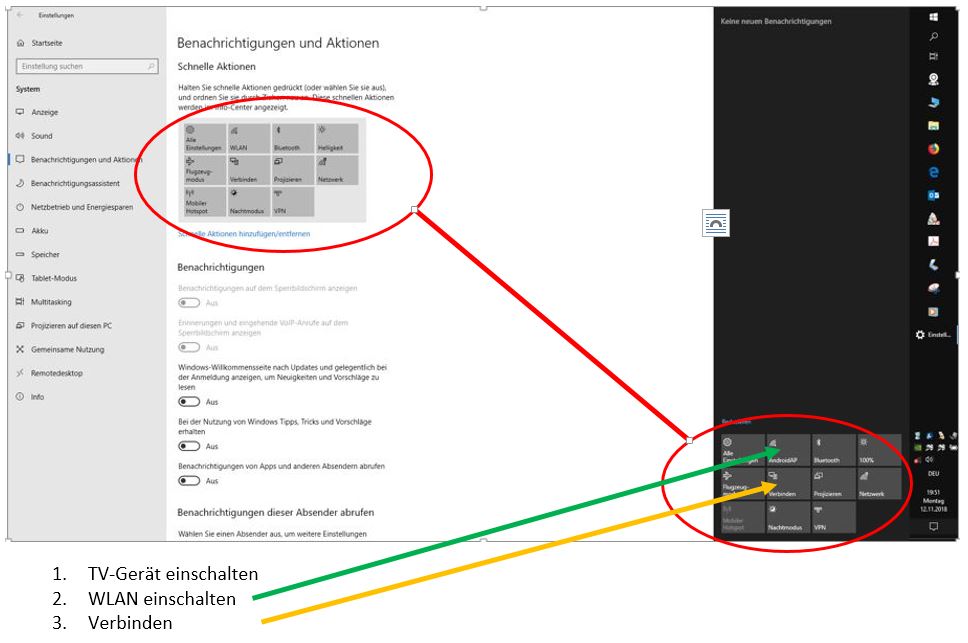
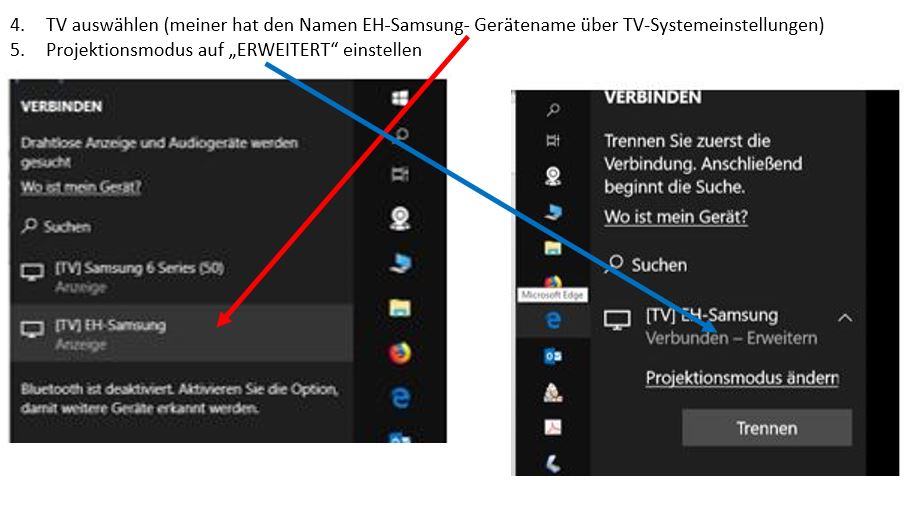
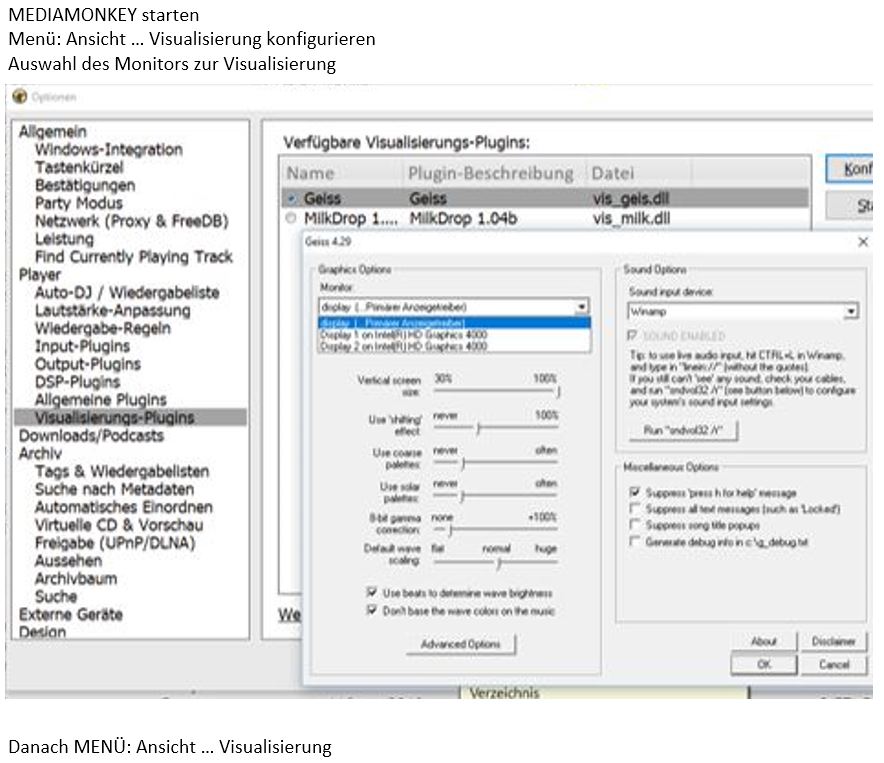
Bild 65: MM-Update, aber richtig: - Vorgängerversion NICHT deinstallieren
1. MM beenden
2. Downloade letzte Version aus dem MM-Downloadbereich
3. Download doppelt anklicken


4. MM starten
5. Design einrichten - siehe Bild 36)
6. MM neu starten
Pkt. 66) MM Deinstallation: aber richtig:
Damit sind ALLE Einstellungen, Wiedergabelisten und diverse zusätzliche Erweiterungen unwiderruflich weg.
Ebenso diverse Tags, die nur in der MM.DB gespeicht sind, wie Playcounter, Hinzugefügt-Datum, zuletzt gespielt ...
1. Apps und Features - Mediamonkey suchen und "deinstallieren"
2. Windows-Explorer: Eingabe in Adressleiste %Appdata%: Ordner "MediaMonkey" - LÖSCHEN
3. Windows-Explorer: C:\Program Files (x86): Ordner "MediaMonkey" LÖSCHEN
4. PC/Laptop neu starten
Pkt. 70) Playlisten aus iTunes (meine Lösung):
1. MM beenden
2. Erstelle mittels Windows-Explorer einen, von MM nicht überwachten Ordner (z.B. XYZ)
3. Öffne iTunes (ich teste mit Version 12.10.2.3.)
4. Exportiere Playlist für Playlist und speichere diese im Ordner XYZ im Format .m3U
5. Beende iTunes
6. MM öffnen
7. Jetzt erstelle im Archivbaum unter Wiedergabelisten, LEERE Wiedergabelisten und benenne diese um.
8. Wechsle im Archivbaum zu "Mein Computer" und navigiere zum Ordner XYZ
9. Drücke auf eine Wiedergabeliste
10. Die Einzeltitel siehst Du jetzt im Detailbereich
11. Alle markieren
12. Rechte-Maus-Taste
13. Senden an >Wiedergabeliste > wähle entsprechenden neuen Eintrag
14. weiter bei Pkt. 9
15. MM neu starten
Falls alles funktioniert, kannst Du den XYZ-Ordner löschen.
Pkt. 85) Mit externer Software „taggen“ - Foobar2000, MP3Tag, ….:
Variante 1) bei gestartetem MediaMonkey
Vorteil: der veränderte Tag wird sofort in der Datei auch sichtbar
Nachteil: es wird zu einem „unsychronisiertem Tag“, da die Änderung in der MM.DB nicht aktualisiert wurde
– Siehe Archivknoten „zu bearbeitende Dateien> unsynchronisierte Tags“
– Abhilfe: markiere alle Dateien dieses Knotens
- Menü EXTRAS> Erweiterte Tag-Bearbeitung> Tags synchronisieren
- Zeitaufwand ist eventuell geringer als mit Variante 2)
Variante 2) MediaMonkey NICHT gestartet
- Veränderte Tags sind in der Musikdatei enthalten, jedoch in MediaMonkey NICHT aktualisiert
- deshalb muss die Sammlung neu eingelesen werden
- Taste „Einfg“ oder MENÜ Datei> Dateien neu ins Archiv aufnehmen/aktualisieren
- Diese Variante ist bei großen Sammlungen sehr zeitaufwändig
- Da ich nur rund 3.000 Dateien verwalte und dafür nur ca. 5 Sekunden benötige, verwende ich diese Variante
Pkt. 90) BPM-Analyse-Bestimmung:
ES GIBT KEIN ZUVERLÄSSIGES PROGRAMM ZUR BPM-ANALYSE:
Um Richtwerte zu erhalten, lasse ich zwar mittels FOOBAR und ABYSSMEDIA analysieren,
jedoch bestimme ich MANUELL den BPM-Wert mittels NCH-Tempoperfect.
Da mir schon zwei unzuverlässige Werte reichen, habe ich PISTONSOFT wieder deinstalliert.
MIXMEISTER habe ich auch getestet, jedoch ruiniert mir dieser die "Klassifikations"-Tags.
THERE IS NO RELIABLE PROGRAM FOR BPM ANALYSIS:
In order to get reference values, I have FOOBAR and ABYSSMEDIA analyzed,
however, I MANUALLY determine the BPM value using NCH-Tempoperfect.
Since two unreliable values are enough for me, I uninstalled PISTONSOFT.
I also tested MIXMEISTER, but it ruined the "classification" tags for me.

Pkt. 95) Titel ausgegraut
Häufige Ursachen:
... mittels Windows-Explorer wurde der Ordnername geändert
... mittels Windows-Explorer wurde der Dateiname geändert
... keine Ordnerüberwachung konfiguriert:
… …(Extras> Optionen> Archiv ... Ordner-Überwachung ... "Stets überwachen" aktivieren
... falls doch "Ordner-Überwachung":
… … steht da noch ein Ordner drinnen, den es nicht mehr gibt??? – dann "entfernen" aus Archiv
... Du greifst über den Archivknoten "Mein Computer" zu - ganz schlecht:
… … richte Deine Ordner-Überwachung ein
... Du hast die Festplatte ausgetauscht?:
… … siehe http://solair.eunet.rs/~zvezdand/Update ... fFiles.htm
… Du verwendest einen EXTERNE Festplatte:
… … dann solltest Du dieser Festplatte einen FIXEN LAUFWERKSBUCHSTABEN zuweisen
… … (über Windows-Festplattenverwaltung)
Pkt. 95a) Archivleichen entfernen
Dir ist bewusst, diese Musikdateien GIBT ES NICHT MEHR, dann:
… wähle im Archivbaum den Knoten „zu bearbeitende Dateien“
... Tote Links: Auflistung markieren: Taste "Entf" - NUR AUS ARCHIV
… MM neu starten
… Menü: DATEI> Archiv warten … Datenbank optimieren (komplett)
… MM neu starten
Pkt. 95b) Verbindung zur Quelle wiederherstellen
Diese Musikdateien SIND VORHANDEN, jedoch ausgegraut, dann:
… wähle im Archivknoten „zu bearbeitende Dateien“
... Tote Links: Auflistung markieren: DATEI> Verschobene/fehlende Dateien suchen
… Menü: DATEI> Archiv warten … Datenbank optimieren (komplett)
… MM neu starten

Pkt. 97) Bilder hochladen
Ich verwende: https://imgbb.com/
Wähle nach dem Hochladen aus dem Feld "Embed-Codes" den "BBCode (Vollansicht-Link)"
kopiere diesen - wechsle in meinen MM-Beitrag - klicke auf eine freie Zeile - füge ein mit "Strg+V"

